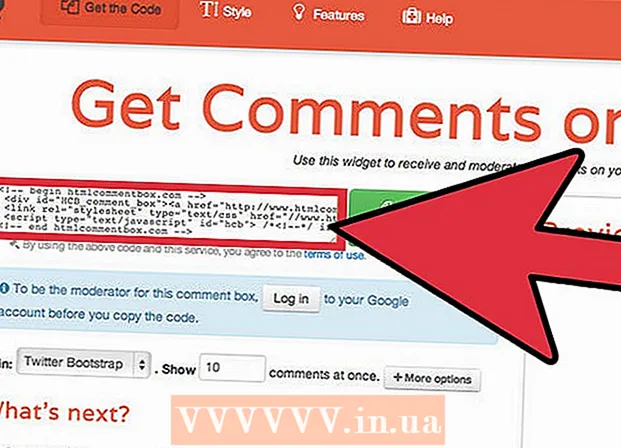Forfatter:
Ellen Moore
Opprettelsesdato:
16 Januar 2021
Oppdater Dato:
29 Juni 2024

Innhold
I denne artikkelen viser vi deg hvordan du stopper automatisk synkronisering av filer og mapper mellom Google Disk og datamaskinens harddisk. Dette kan gjøres ved å bruke datamaskinens nettleser.
Trinn
Metode 1 av 2: Spesifikke mapper
 1 Gå til siden Google Disk i en nettleser. Skriv inn drive.google.com i adressefeltet, og trykk på tasten ↵ Skriv inn eller ⏎ Gå tilbake.
1 Gå til siden Google Disk i en nettleser. Skriv inn drive.google.com i adressefeltet, og trykk på tasten ↵ Skriv inn eller ⏎ Gå tilbake. - Hvis du ikke er logget inn ennå, skriver du inn e -postadressen / telefonnummeret ditt, klikker på Neste, skriver inn passordet og klikker Neste.
 2 Klikk på ikonet
2 Klikk på ikonet  i nedre høyre hjørne. Sikkerhetskopierings- og synkroniseringsvinduet vises.
i nedre høyre hjørne. Sikkerhetskopierings- og synkroniseringsvinduet vises. - Dette ikonet vil bare vises under synkronisering. Hvis det ikke er noe ikon, laster du opp den nye filen til Disk.
 3 Klikk på ikonet ⋮ i synkroniseringsvinduet. Du finner den i øvre høyre hjørne av synkroniseringsvinduet. En meny med alternativer for synkronisering åpnes.
3 Klikk på ikonet ⋮ i synkroniseringsvinduet. Du finner den i øvre høyre hjørne av synkroniseringsvinduet. En meny med alternativer for synkronisering åpnes.  4 Klikk på Pause på menyen. Den nåværende synkroniseringsprosessen settes på pause.
4 Klikk på Pause på menyen. Den nåværende synkroniseringsprosessen settes på pause. - For å fortsette prosessen, klikk på "Fortsett" i samme meny.
 5 Klikk på Innstillinger i synkroniseringsmenyen. Et nytt vindu åpner innstillingene for sikkerhetskopiering og synkronisering.
5 Klikk på Innstillinger i synkroniseringsmenyen. Et nytt vindu åpner innstillingene for sikkerhetskopiering og synkronisering.  6 Klikk på Google Disk -innstillinger i venstre rute i innstillingsvinduet. En liste over alle mappene som blir synkronisert, vises.
6 Klikk på Google Disk -innstillinger i venstre rute i innstillingsvinduet. En liste over alle mappene som blir synkronisert, vises.  7 Fjern merket i boksen ved siden av ønsket mappe. For å gjøre dette, klikk på den blå avmerkingsboksen ved siden av ønsket mappe og kontroller at avmerkingsboksen er tom.
7 Fjern merket i boksen ved siden av ønsket mappe. For å gjøre dette, klikk på den blå avmerkingsboksen ved siden av ønsket mappe og kontroller at avmerkingsboksen er tom. - Mapper uten avmerkingsbokser synkroniseres ikke mellom Disk og datamaskinens harddisk.
- Avmerkede bokser synkroniseres automatisk mellom Disk og datamaskinens harddisk.
 8 Klikk på OK. Du finner denne blå knappen i nedre høyre hjørne.Endringene dine blir lagret, og mapper uten avmerkingsbokser synkroniseres ikke lenger med Disk.
8 Klikk på OK. Du finner denne blå knappen i nedre høyre hjørne.Endringene dine blir lagret, og mapper uten avmerkingsbokser synkroniseres ikke lenger med Disk.
Metode 2 av 2: All synkronisering
 1 Gå til siden Google Disk i en nettleser. Skriv inn drive.google.com i adressefeltet, og trykk på tasten ↵ Skriv inn eller ⏎ Gå tilbake.
1 Gå til siden Google Disk i en nettleser. Skriv inn drive.google.com i adressefeltet, og trykk på tasten ↵ Skriv inn eller ⏎ Gå tilbake. - Hvis du ikke er logget inn ennå, skriver du inn e -postadressen / telefonnummeret ditt, klikker på Neste, skriver inn passordet og klikker Neste.
 2 Klikk på ikonet
2 Klikk på ikonet  øverst til høyre under profilbildet ditt. En meny åpnes.
øverst til høyre under profilbildet ditt. En meny åpnes.  3 Klikk på Innstillinger på menyen. Diskinnstillinger åpnes i et nytt vindu.
3 Klikk på Innstillinger på menyen. Diskinnstillinger åpnes i et nytt vindu.  4 Klikk på Generell. Du finner dette alternativet øverst i venstre rute.
4 Klikk på Generell. Du finner dette alternativet øverst i venstre rute.  5 Fjern merket i boksen Frakoblet. Hvis dette alternativet er aktivert, synkroniseres filer i Yandex.Disk automatisk med datamaskinens harddisk.
5 Fjern merket i boksen Frakoblet. Hvis dette alternativet er aktivert, synkroniseres filer i Yandex.Disk automatisk med datamaskinens harddisk.  6 Klikk på Klar. Du finner denne blå knappen i øvre høyre hjørne. Endringene som gjøres, blir lagret.
6 Klikk på Klar. Du finner denne blå knappen i øvre høyre hjørne. Endringene som gjøres, blir lagret.